Come mantenere l'apostrofo iniziale durante la digitazione in Excel?
Come sappiamo, quando vuoi convertire un numero in testo, puoi inserire un simbolo di apostrofo all'inizio in questo modo: ‘123, e il numero verrà convertito in testo e il simbolo di apostrofo sarà nascosto nella cella a meno che non lo si visualizzi nella barra delle formule. Ma a volte, potresti voler mantenere l'apostrofo iniziale mentre digiti nella cella di Excel, come mostra lo screenshot qui sotto.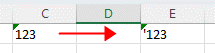
In questo tutorial, troverai le soluzioni per gestire questa operazione.
Mantieni l'apostrofo iniziale impostando Formato celle
Mantieni l'apostrofo iniziale digitandolo direttamente
Nota: i metodi forniti in questo tutorial sono stati testati in Excel 2021, potrebbero esserci alcune differenze nelle diverse versioni di Excel.
1. Seleziona le celle in cui desideri aggiungere l'apostrofo all'inizio dei valori digitati, quindi fai clic con il pulsante destro del mouse per selezionare Formato celle nel menu contestuale.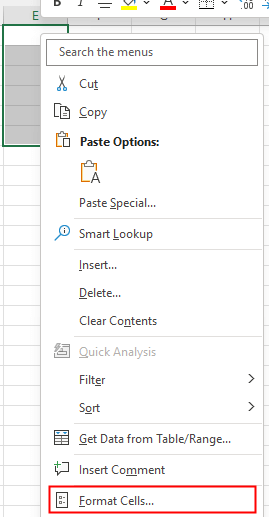
2. Nella finestra di dialogo Formato celle sotto la scheda Numero clicca su Personalizzato dalla lista Categoria quindi vai alla casella di testo Tipo per inserire '@. Clicca OK.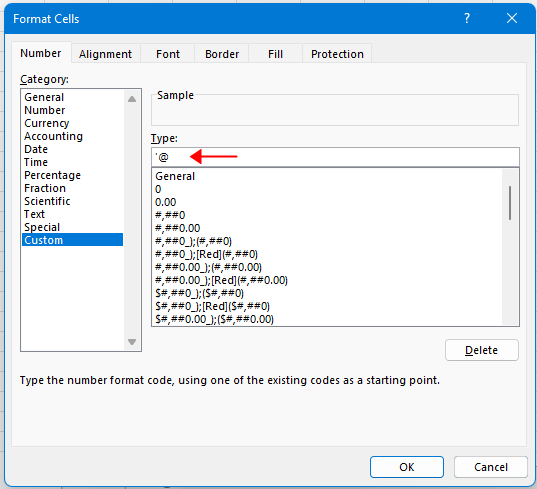
Ora, quando digiti valori nelle celle selezionate, l'apostrofo iniziale verrà aggiunto automaticamente.

Sblocca la Magia di Excel con Kutools AI
- Esecuzione Intelligente: Esegui operazioni sulle celle, analizza i dati e crea grafici — tutto guidato da semplici comandi.
- Formule Personalizzate: Genera formule su misura per ottimizzare i tuoi flussi di lavoro.
- Codifica VBA: Scrivi e implementa codice VBA senza sforzo.
- Interpretazione delle Formule: Comprendi facilmente formule complesse.
- Traduzione del Testo: Superare le barriere linguistiche all'interno dei tuoi fogli di calcolo.
Puoi anche digitare direttamente l'apostrofo iniziale in una cella.
Seleziona una cella, digita due apostrofi nella cella e poi inserisci i tuoi contenuti; un apostrofo verrà nascosto e l'altro rimarrà visibile. Vedi screenshot:
Altre operazioni (Articoli)
Come trovare il valore massimo o minimo assoluto e mantenere il segno in Excel
A volte, potresti voler trovare i valori massimi o minimi dei loro valori assoluti ma mantenere il loro segno quando restituisci il risultato, come mostra lo screenshot qui sotto.
Come calcolare con valori arrotondati in Excel?
In questo tutorial, ti viene spiegato il metodo per calcolare sempre con i valori arrotondati in Excel.
Come forzare l'apertura in sola lettura in Excel?
A volte, vuoi che altri utenti che aprono i tuoi fogli di lavoro condivisi prestino attenzione quando stanno per modificarli; puoi creare un avviso in sola lettura per avvisarli...
Come impedire a Excel di formattare automaticamente le date nei file CSV?
Ecco un file CSV che contiene la data in formato testo 12-mag-20, ma quando lo apri tramite Excel verrà salvato automaticamente in formato data...
I migliori strumenti per la produttività di Office
Kutools per Excel risolve la maggior parte dei tuoi problemi e aumenta la tua produttività dell'80%
- Barra delle formule super (modifica facilmente più righe di testo e formule); Layout di lettura (leggi ed edita facilmente un gran numero di celle); Incolla in un intervallo filtrato...
- Unisci celle/righe/colonne mantenendo i dati; Dividi il contenuto delle celle; Combina righe duplicate e somma/media... Prevenire celle duplicate; Confronta intervalli...
- Seleziona righe duplicate o uniche; Seleziona righe vuote (tutte le celle sono vuote); Super Trova e Trova approssimativa in molte cartelle di lavoro; Selezione casuale...
- Copia esatta di più celle senza cambiare il riferimento della formula; Crea automaticamente riferimenti a più fogli; Inserisci punti elenco, caselle di controllo e altro...
- Preferiti e inserimento rapido di formule, intervalli, grafici e immagini; Crittografa celle con password; Crea elenco di invio e invia email...
- Estrai testo, aggiungi testo, rimuovi caratteri in una posizione specifica, rimuovi spazio; Crea e stampa statistiche pagina dati; Converti tra contenuto delle celle e commenti...
- Super Filtri (salva e applica schemi di filtro ad altri fogli); Ordinamento avanzato per mese/settimana/giorno, frequenza e altro; Filtro speciale per grassetto, corsivo...
- Unisci cartelle di lavoro e fogli di lavoro; Unisci tabelle basandoti su colonne chiave; Suddividi dati in più fogli; Conversione batch di xls, xlsx e PDF...
- Raggruppamento tabella pivot per numero di settimana, giorno della settimana e altro... Mostra celle sbloccate, celle bloccate con colori diversi; Evidenziazione celle che hanno formula/nome...

- Abilita la modifica e la lettura a schede in Word, Excel, PowerPoint, Publisher, Access, Visio e Project.
- Apri e crea documenti multipli in nuove schede della stessa finestra, anziché in nuove finestre.
- Aumenta la tua produttività del 50%, e riduce centinaia di clic del mouse ogni giorno!
